微信是一款手机互动娱乐聊天软件。微信是现代年轻人最爱的一款手机交流方式,大家都喜欢用微信进行沟通交流,那么如何玩转手机微信呢?看到朋友圈里面发的微信内容很精彩,朋友要求帮忙转发的微信,你会么,你会转发微信么,你会转发朋友圈的微信文字与图片视频么?不会就看看下面的教程:教你玩转如何转发朋友圈的微信说说:
首先必须下载微信,微信有好几款,看你的手机型号选择相对应的软件下载:
1.微信电脑版2016下载
2.微信安卓版2015下载
3.微信iphone/ios最新版
4.qq微信2016官方pc版下载
下载安装完毕,我们来看看怎么转发微信步骤:
1.首先要在手机上面登录到自己的微信账号,然后点击屏幕上方的发现,如图所示:
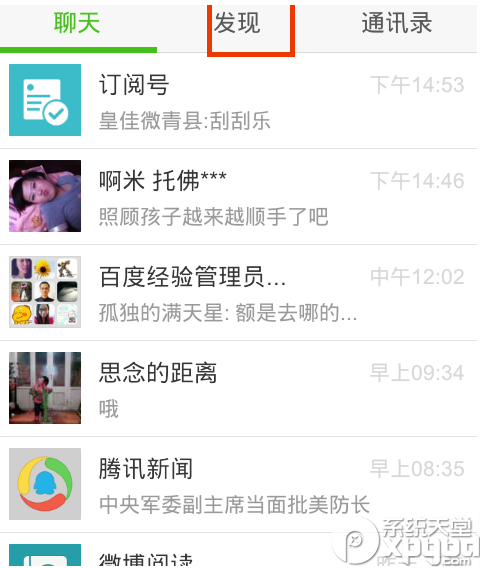
2.点击发现以后进入到发现窗口,在发现窗口上面点击朋友圈,如图所示:
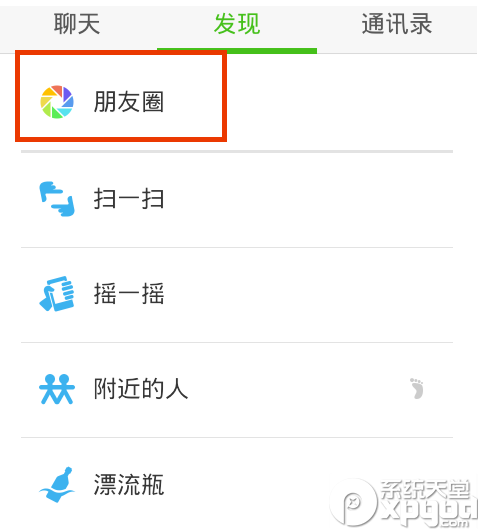
3.点击朋友圈之后进入到朋友圈会看到好友们所发的文字和图片,点击想要转发的图片,如图所示:
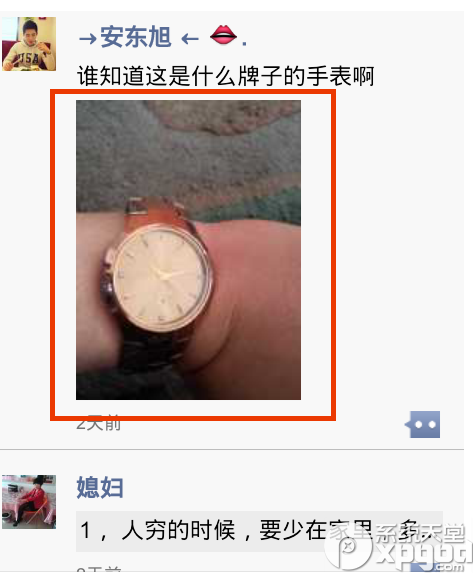
4.点击图片以后图片放大,然后按住屏幕不动会出现一个菜单,在菜单上面选择保存到手机,这样图片就保存到手机里面了,如图所示:
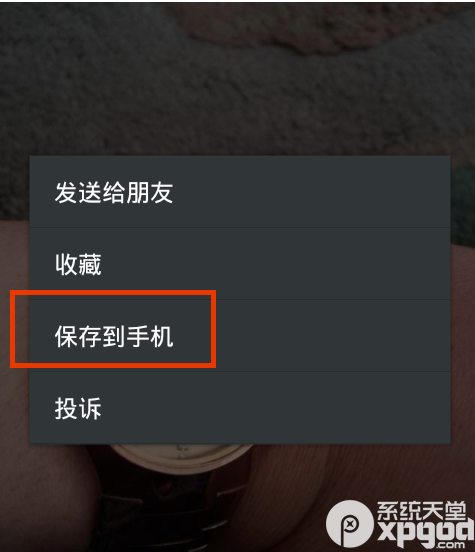
5.保存好要转发的图片以后,展开要转发的文字全文,然后按住文字不动也会出现一个菜单,在菜单上面点击复制,这样文字就被复制了,如图所示:
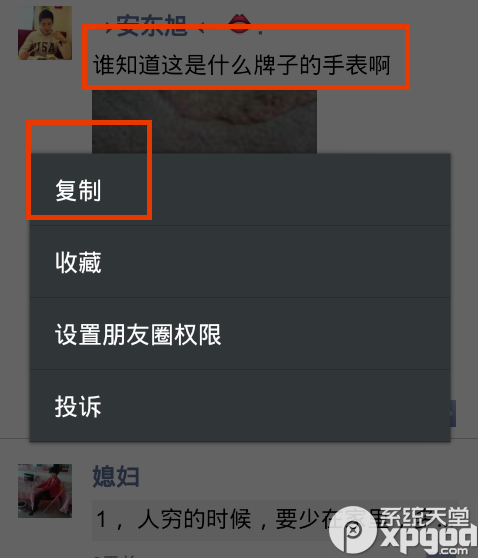
6.文字复制好了,图片也保存好了以后回到朋友圈点击右上角的小照相机,如图所示:
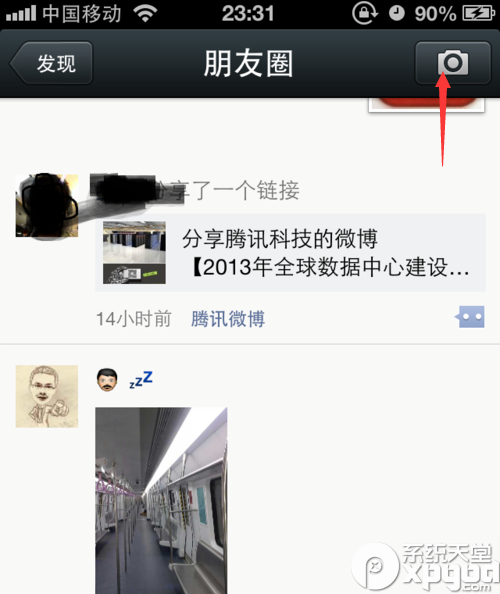
7.点击小照相机以后出现一个菜单,在菜单上面选择从手机相册选择,如图所示:
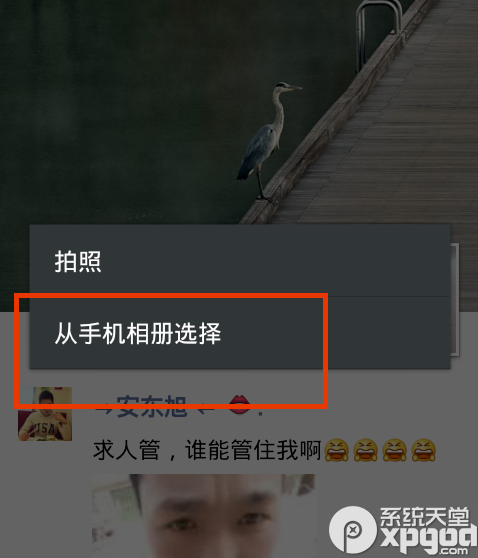
8.选择从手机相册选择以后进入到照片窗口,在窗口上面点击微信文件夹,如图所示:
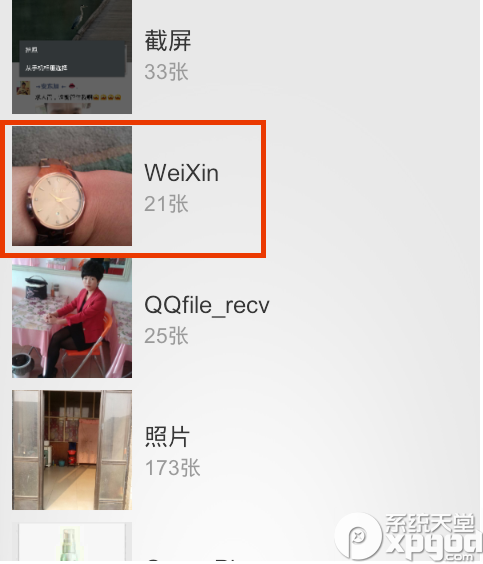
9.点击微信文件夹以后再要转发的图片右上角打上勾,然后点击右上角的完成按钮,如图所示:
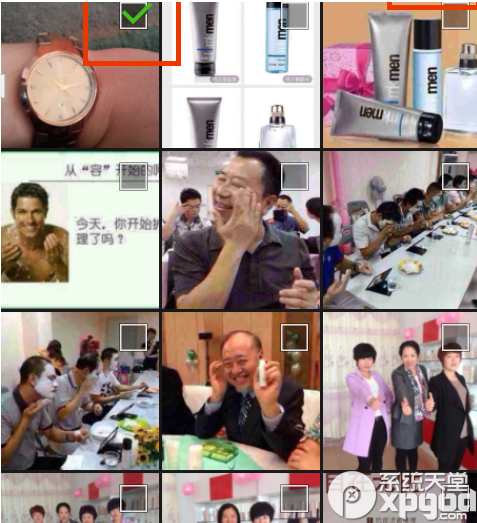
10.点击完成以后图片成功的加载,然后再输入文字的地方按住不动,会出现粘贴选项,点击粘贴以后复制的文字成功粘贴,然后点击右上角的发送,文字和图片就成功转发了
完成咯,以上就是最新版本的微信转发朋友圈文字与图片的教程,是不是很详细的介绍啦,大家看完了应该会了吧。
